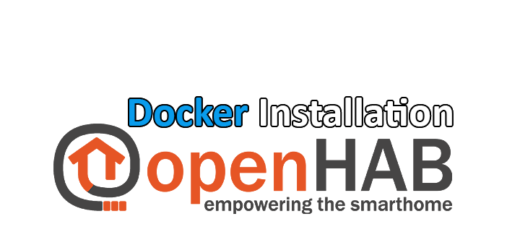RDS Migration von Roaming Profiles zu UPDs – Testaufbau
In der folgenden Reihe möchte ich die nötigen Schritte beschreiben, um bei den Remote Desktop Services von Roaming Profiles zu User Profile Disks zu wechseln. Der zweite Teil beinhaltet alle Details zum Testaufbau, sowie beschreibt alle nötigen Vorkehrungen. Falls du den ersten Teil noch nicht gesehen hast und nicht genau weißt, was User Profile Disks genau sind, solltest du dich vorab hier einlesen: „RDS Migration von Roaming Profiles zu User Profile Disks – Einführung“
Remote Desktop Service Testaufbau
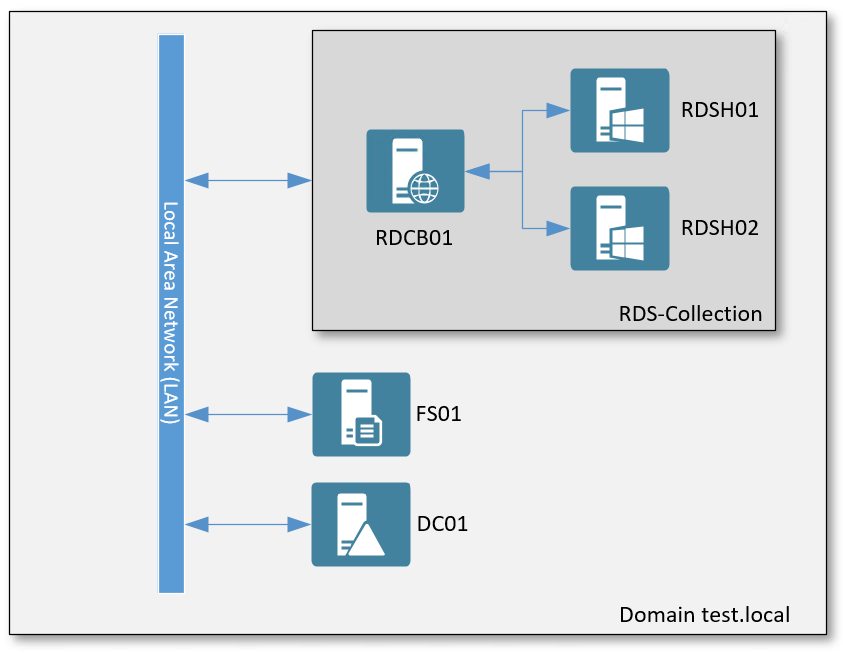
Unser Testaufbau besteht aus insgesamt 5 einzelnen VMs, wobei sich einzelne Rollen natürlich auch zusammenfassen lassen:
- DC01: Alle Server sind der Domäne „test.local“ gejoined und verfügen somit über eine Anbindung zum AD.
- FS01: Dabei handelt es sich um einen einzelnen Windows-Server, welcher ein Share für die Roaming Profiles, User Profile Disks sowie den Folder Redirections bereitstellt.
- RDCB01: Der Connection Broker der RDS-Collection. Verteilt die Sessions auf die dahinterliegenden Session Hosts.
- RDSH01/02: Session Hosts. Auf diese Server arbeitet der Benutzer.
GPO: Roaming Profiles
Momentan arbeiten wir mit Roaming Profilen, dazu wird eine GPO eingesetzt, welche das Share für die Profile angibt:
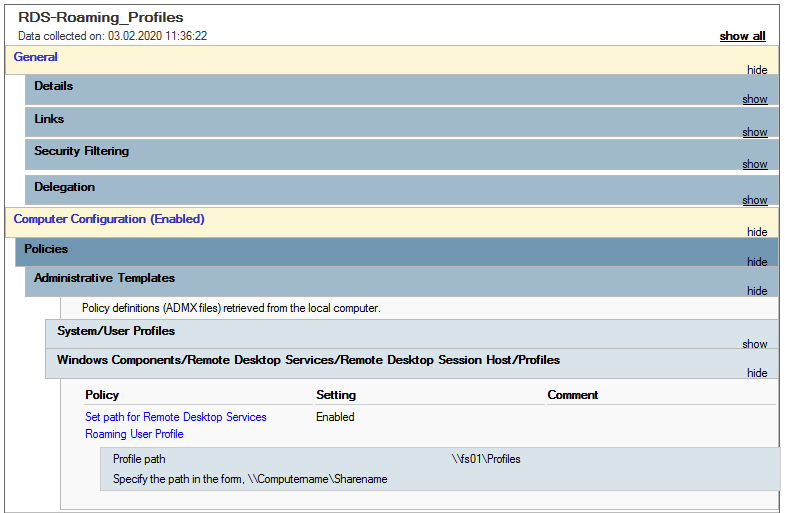
Ruft man das Verzeichnis am Fileserver auf, sollten die Benutzerprofile in folgender Form aufscheinen:
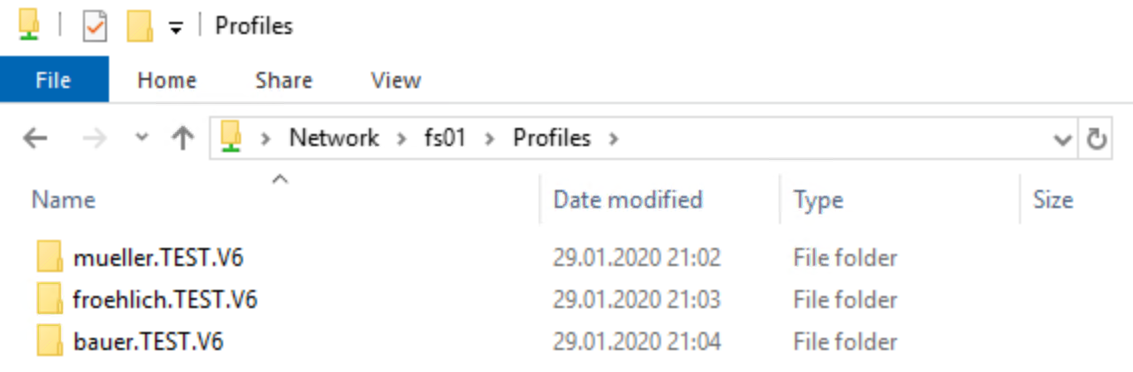
GPO: Folder Redirection
Desweiteren gibt es eine aktive Folder-Redirection. Das bedeutet, dass jene Ordner, in denen die tatsächlichen Daten der Benutzer liegen (Desktop, Dokumente, Downloads, …), ebenfalls am Fileserver in einem anderen Verzeichnis gespeichert werden. Hätten wir an dieser Stelle keine Folder-Redirection konfiguriert, würden alle Benutzerdaten im Roaming Profile gespeichert werden. Das wäre insofern problematisch, da der Session Host bei jedem Logon des Benutzers die Daten synchronisieren müsste. Das wiederum würde zu längeren Anmeldezeiten, sowie einem höheren Speicherplatzverbrauch führen. Um das zu verdeutlichen, ein kleines Beispiel: Der Benutzer hat in seinem Downloads Ordner 3GB an Files gespeichert und loggt sich auf den Session Host „RDSH01“ an. Während des Anmeldevorgangs wird das Roaming Profile (+ Downloads Ordner) auf die lokale Festplatte des Hosts kopiert. Bereits jetzt gibt es zwei Probleme:
- Je nachdem wie viele Files synchronisiert werden müssen, wird die Anmeldedauer extrem erhöht.
- Der Inhalt des Downloads Folders befindet sich jetzt sowohl am Fileserver, als auch am Session Host.
Würde sich der Benutzer nun auf den zweiten Session Host verbinden, geht das Spiel von vorne los. Somit wäre der gesamte Inhalt des Downloads Folders auf 3 Servern verfügbar was schlichtweg eine Platzverschwendung ist.
Daher die Lösung: Folder Redirection. Dabei wird ein zusätzliches Share angegeben, in dem die Benutzerverzeichnisse (Desktop, Downloads, Musik, Dokumente, …) zentral gespeichert werden. Meldet sich der Benutzer jetzt am Session Host an, werden die Daten nicht mehr kopiert, sondern nur ein Pointer auf das Share gesetzt. Der User bekommt davon nichts mit. Ruft er am Terminalserver beispielsweise das Verzeichnis „Downloads“ auf, wird er in Wahrheit auf die Freigabe am Fileserver weitergeleitet.
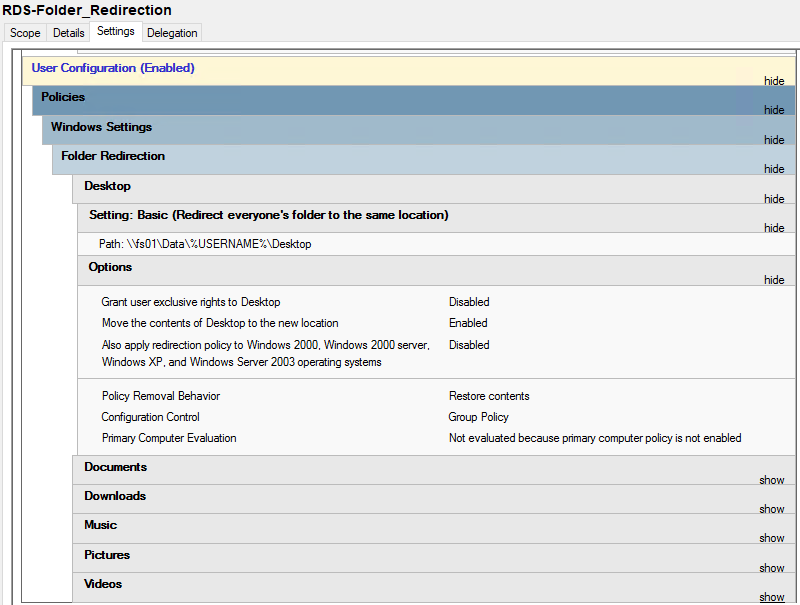
Als Administrator am Fileserver ergibt sich folgendes Bild:
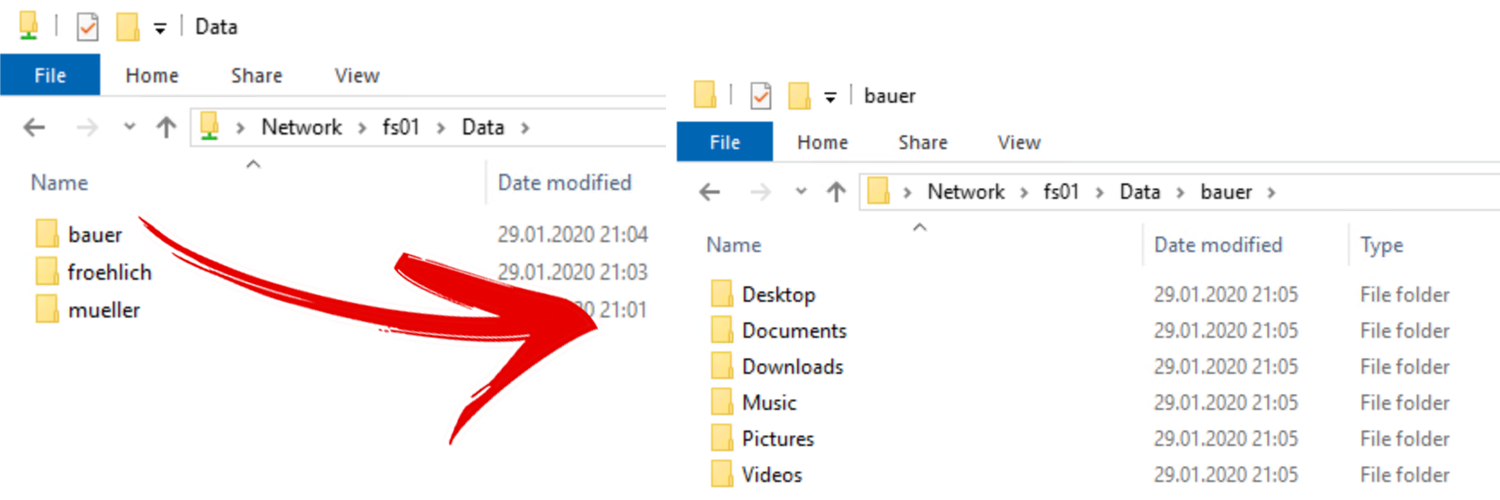
Somit haben wir den Testaufbau weitestgehend besprochen und können im nächsten Teil auf die tatsächliche Migration eingehen.